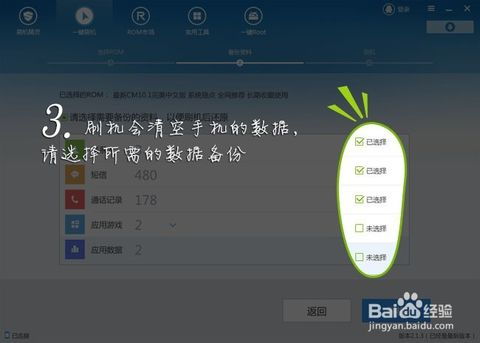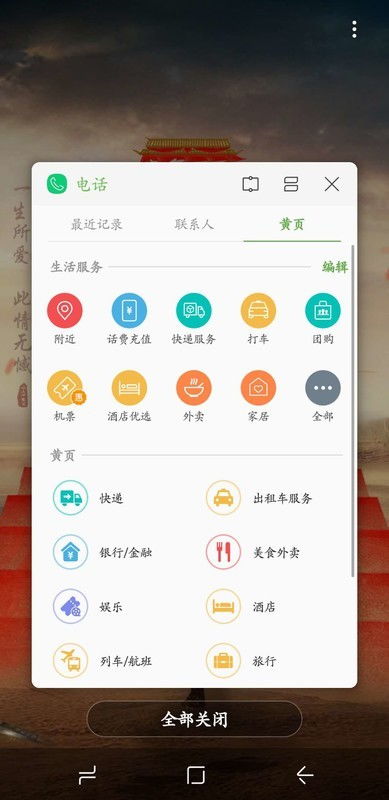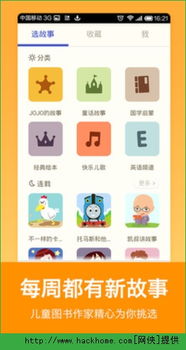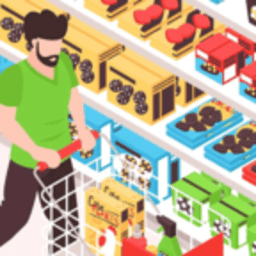wsa安卓子系统卸载,轻松彻底移除WSA及残留文件
时间:2025-05-13 来源:网络 人气:
亲爱的电脑小伙伴,你是不是也对Windows 11的安卓子系统(WSA)有点儿小烦恼呢?有时候,它就像一个顽皮的小家伙,总在你最不需要它的时候跳出来。别担心,今天就来手把手教你如何把这个小家伙请出你的电脑王国,让它安安静静地消失在虚拟的角落里。
一、开始菜单,轻松卸载

首先,让我们来个简单的开场。按下那个熟悉的Windows键,然后输入“适用于Android的Windows子系统”,你会看到搜索结果中出现“适用于Android的Windows子系统(WSA)”。点击它,然后向下滚动,找到“卸载”选项,勇敢地点击它。接下来,一个对话框会跳出来,里面有个“删除”按钮,再点你的WSA就准备开始它的“退休之旅”了。
二、设置应用,一键卸载
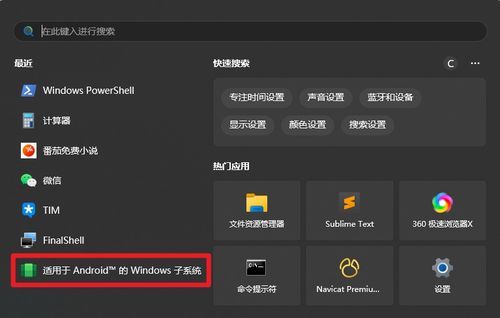
如果你更喜欢通过设置来管理这些小玩意儿,那就按Windows键加I打开设置应用。在左侧窗格中找到“应用程序”,再点击右侧窗格中的“应用程序和功能”。在这里,你会看到所有安装的应用程序,包括我们的WSA。找到它,点击三个水平点(也就是菜单按钮),然后选择“卸载”。简单吧?
三、控制面板,传统卸载
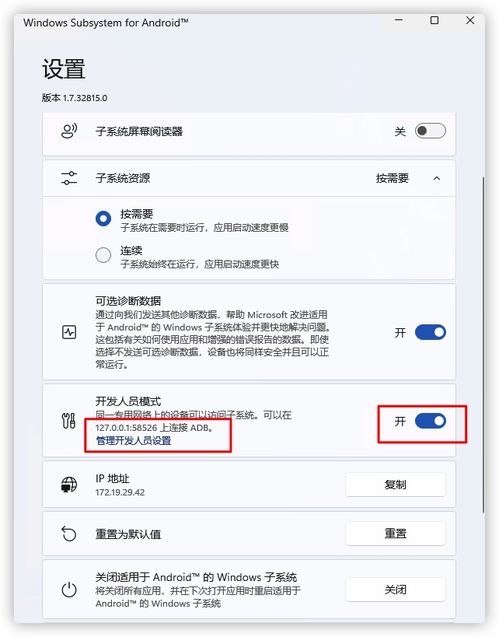
还记得那个古老的控制面板吗?它还在,而且卸载WSA也是它的拿手好戏。按下Windows键,输入“控制面板”,然后打开它。在控制面板中,找到“程序”,再点击“程序和功能”。在这里,你会看到所有安装的程序,包括我们的WSA。找到它,点击它,然后点击“卸载”按钮。这样,WSA也会被请出你的电脑王国。
四、IObit,彻底清理
虽然上面的方法可以卸载WSA,但有时候它可能会留下一些小尾巴。这时候,你需要一个强大的清理工具,比如IObit。下载并安装IObit,然后运行它。在IObit中,找到WSA,点击它,然后选择“卸载”。IObit会帮你清理掉所有残留的文件,让你的电脑焕然一新。
五、小贴士:部分安装的应用程序
如果你在卸载WSA时发现有些应用程序没有完全卸载,别担心。你可以通过右键点击这些应用程序,然后选择“卸载”来手动卸载它们。
六、:告别WSA,迎接新生活
好了,亲爱的电脑小伙伴,现在你已经学会了如何卸载Windows 11的安卓子系统。虽然它曾经陪伴你度过了许多美好的时光,但现在,是时候让它休息一下了。你的电脑王国需要更多的空间和自由,让我们一起迎接新的生活吧!
相关推荐
教程资讯
系统教程排行